Agents and customer users can work more efficiently if the graphical user interface of the software speaks in their native language. International companies can also benefit with translation support and let the users choose which language they would like to use in the graphical user interface.
OTRS comes with translations of the builtin resources, but the resources created or changed after deployment has no translation entries. Administrators have to provide translations for all resources which have been added during the customization phase of the software.
There are two kind of usage of the custom translations:
-
So fügen Sie die Übersetzung zu Systemressourcen hinzu, die nach der Installation erstellt oder geändert wurden.
-
So passen Sie die vorhandene Übersetzung an.
Während der Konfigurationsphase des Systems können die erstellten oder geänderten Ressourcen neue übersetzbare Zeichenfolgen wie Namen, Beschreibungen oder beliebige andere Attribute der folgenden Ressourcen enthalten:
It is recommended to always use English texts for the resources above and translate them using custom translations even if the system is designed to be used in a specific language.
When the resources have been added to the system, you have to collect the translatable strings manually and you have to add them to the list of custom translations.
Use this screen to manage translations in the system. The translation management screen is available in the Translations module of the Administration group.
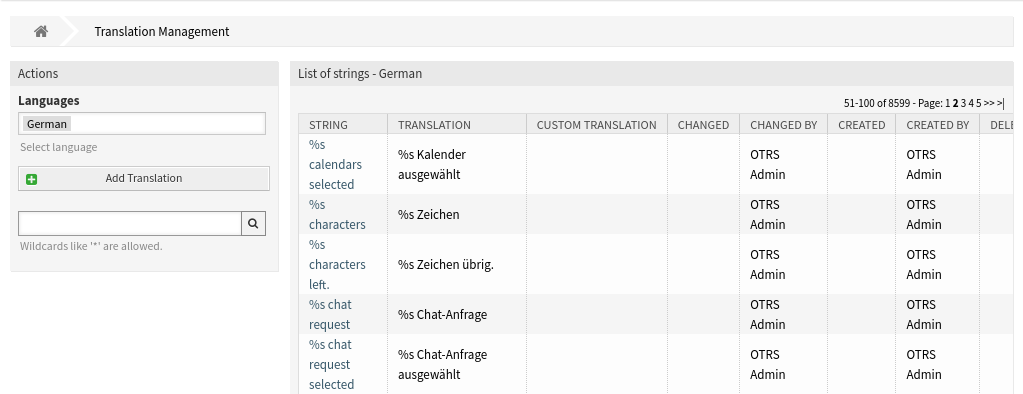
Manage Translations
To add a new translation:
-
Select the target language in the left sidebar.
-
Click on the Add Translation button.
-
Enter the English text and its custom translation.
-
Klicken Sie auf die Schaltfläche Speichern.
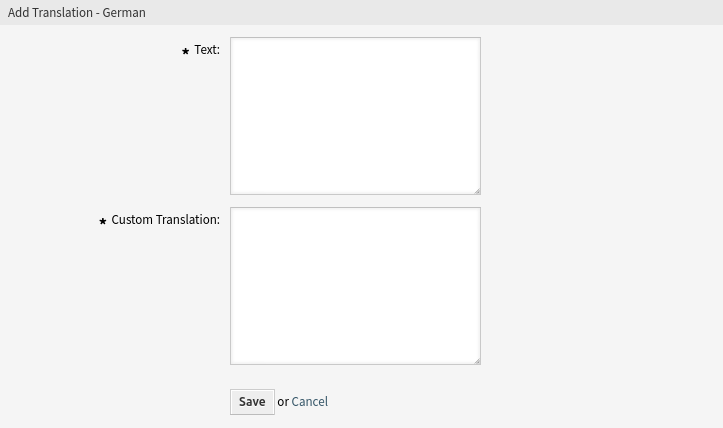
To edit a translation:
-
Click on a translation in the list of translations.
-
Enter the custom translation.
-
Klicken Sie auf die Schaltfläche Speichern oder Speichern und abschließen.
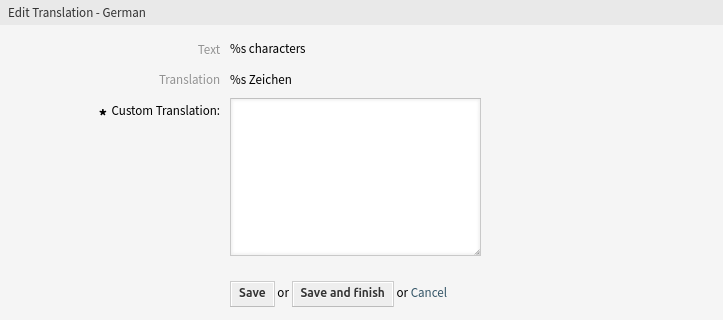
Custom translations overwrite the builtin translations. This feature can be used to change the default translations of the system.
It is highly recommend to change only those translations which are specific to your company, because custom translations take place only in the target system. Correcting wrong translations like fixing typos or grammar issues should be done on the Translations Portal where translations are synced before each release and will be part of the next version of OTRS.
Bemerkung
Source strings can contain placeholders (%s characters) and markups (<html> or `Markdown` format). Make sure to copy these special characters without changing them.
Bemerkung
Use the search box to find a particular translation.

